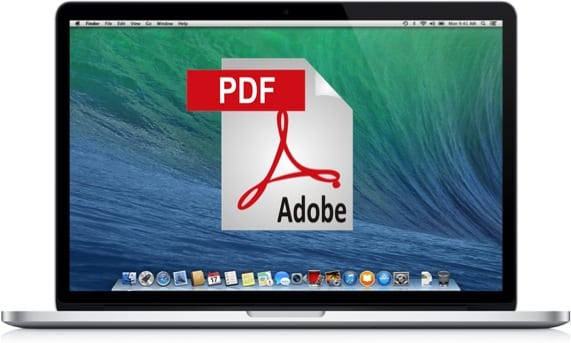
私たちが新しいオペレーティングシステムにたどり着くと、恐れが私たちに侵入し、私たちは変化するためにうまくやったかどうか疑問に思い始めます。 変更がクパチーノシステムに向けられた場合、あなたはあなたが良い選択をしたことを少しずつ見るでしょう。
OSXシステムには多くの隠されたユーティリティがあります。 その中には、印刷メニューに必要なドキュメントをPDF形式で保存する可能性があります。
確かに、多くの場合、ファイルを印刷する必要があり、プリンタにインクがない状況にあるか、出力周辺機器がない場所にいて、ネットワーク上で行ったことを証明する必要があります。 実際のところ、このユーティリティを使用すると、PDF形式で印刷し、ペンドライブに配置するだけです。
実際のところ、ある意味で、操作を実行するには、最終的なファイルを取得する前に多くのステップがあります。 今日は、同じワークフローを生成するキーボードショートカットを作成する方法を紹介します。一気に、ファイルを数秒でPDFに変換します。
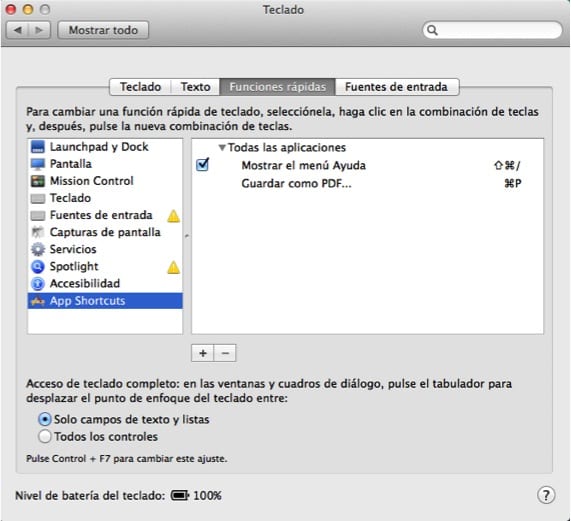
アクションをはるかに高速に実行するために、そのメニューにキーボードショートカットを割り当てます。 これを行うには、システム環境設定を入力して「キーボード」を選択します。 表示されるウィンドウ内で、「クイック機能」と表示されている上部のタブを選択します。 次に、左側のサイドバーで[アプリのショートカット]を選択し、右側のウィンドウで[+]を指定して、[すべてのアプリケーション]内に新しいキーボードショートカットを追加します。これは、通常開いたときに表示されるものと同じです。 PDFメニュー。この場合、「PDFとして保存...」の後にXNUMXつの省略記号を付けてそのまま配置します。 以下にショートカット⌘Pを割り当てます。これで完了です。
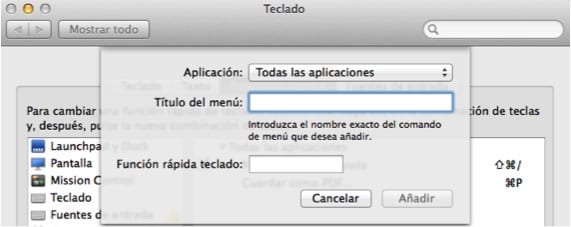
これ以降、画面に表示されているものをPDFに変換するたびに、⌘Pを押してメニューの最初の画面をトリガーし、もう一度「P」を押して⌘を押してXNUMX番目の画面を表示します。
詳しくは - PDFをメールで送信する前に暗号化する方法